국민은행 공동인증서 갱신
국민은행 공동인증서 갱신방법

국민은행을 오래 이용하면서 공인인증서에서 공동인증서로 바뀌면서 바꿔주어야겠다고 생각하고 있었는데 마침 예전에 사용하던 공인인증서가 만료일이 다가오면서 갱신을 하면서 공동인증서로 바꿔주어야겠다고 생각했습니다. OTP없이도 KB모바일인증서를 발급받을 수 있다고 해서 KB모바일인증서까지 함께 받아보았습니다. 누구든지 따라하기 쉽게 만들어 놓았으니 차례대로 따라하시면 국민은행 공동인증서와 KB모바일인증서를 발급받으실 수 있습니다. 단계가 진행되는 과정 중에 보안상으로 캡쳐하지 못한 장면은 공인인증서 비밀번호나 공동인증서 비밀번호를 입력하면 다음화면으로 넘어가니 참고해주시기 바랍니다.
국민은행 공동인증서

핸드폰에서 KB국민은행 어플을 실행시켜주세요.
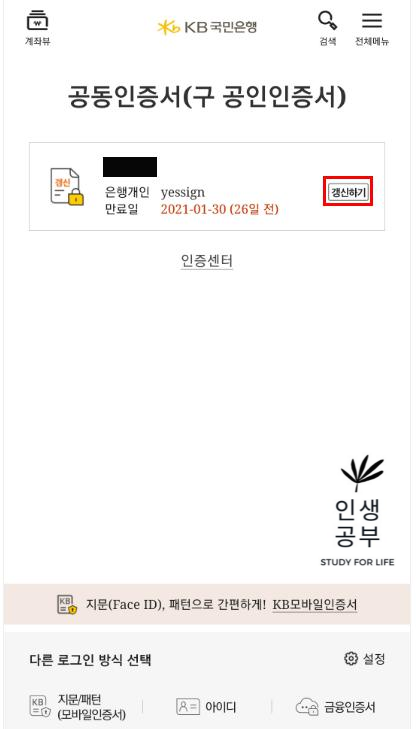
공동인증서(구 공인인증서) 만료일이 26일 전이네요. 우측에 있는 갱신하기 버튼을 눌러주세요. 갱신하기라고 되어있는 네모버튼을 누르지 않고 다른 곳을 누르면 공인인증서로 자동 로그인되니 갱신하기 버튼을 눌러주시기 바랍니다.
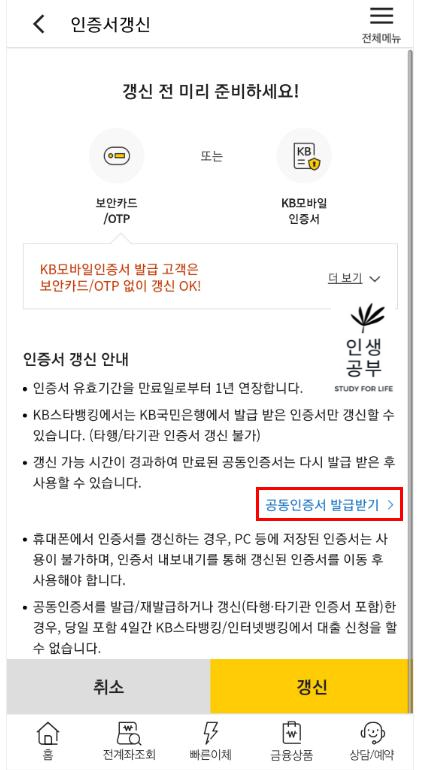
공동인증서 발급받기 버튼을 눌러주세요.
국민은행 공동인증서 갱신 (갱신 기한 만료 전)
KB국민은행 공동인증서 KB국민은행 공동인증서를 이용해서 은행업무를 핸드폰으로 많이 보는 편입니다. 전에 다니던 직장에서 국민은행에서 월급을 받아서 월급통장으로 썼었는데, 당시에 다른
field2580.tistory.com
공동인증서 발급받기로 갱신하지 않고 현재에 있는 인증서로 갱신받으려고 하시는 분들은 위의 링크를 참고해주시기 바랍니다.

인증서 발급/재발급 항목이 나오면
전체 동의 항목앞에 체크해주세요.

약관 및 상품설명서 항목이 뜨면
하단에 있는 전체동의 버튼을 눌러주세요.

사용자 아이디와 주민등록번호를 입력해주세요. 만약에 사용자 ID를 모르시는 분은 ID 찾기 버튼을 눌러서 찾아주시면 됩니다.
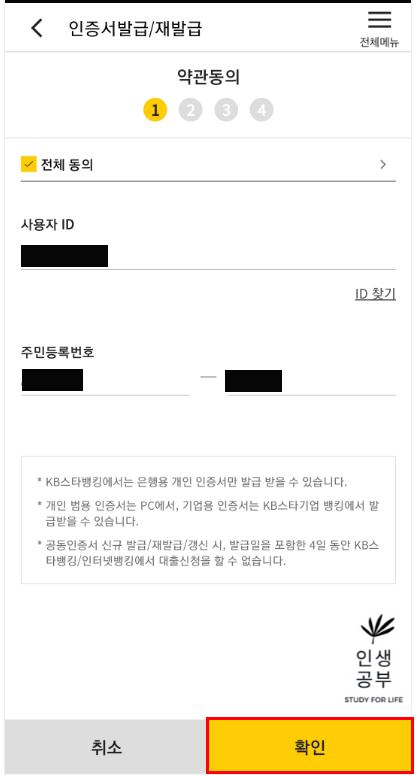
아이디와 주민등록번호를 입력하신 후,
확인 버튼을 눌러주세요.

본인인증과정을 거쳐주어야합니다. 연락처본인인증, ARS인증요청, 해외출국확인 3가지 본인인증 방법중에 연락처본인인증 버튼을 눌러주세요.
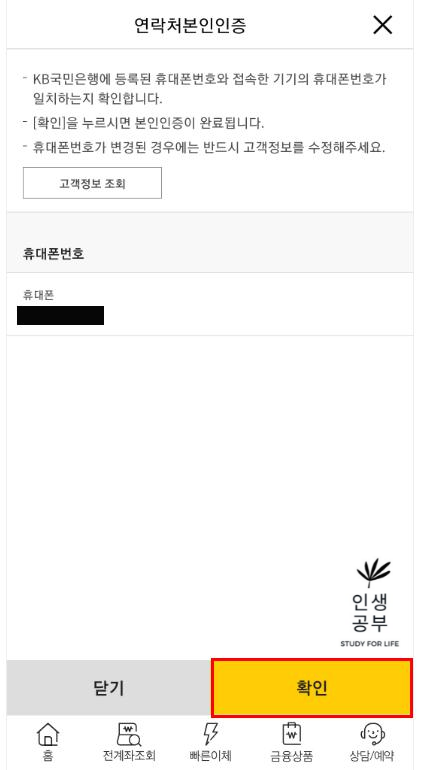
연락처 본인인증 화면이 뜨면
하단에 확인 버튼을 눌러주세요.

출금계좌번호를 확인한 후,
출금계좌 비밀번호를 입력해주세요.
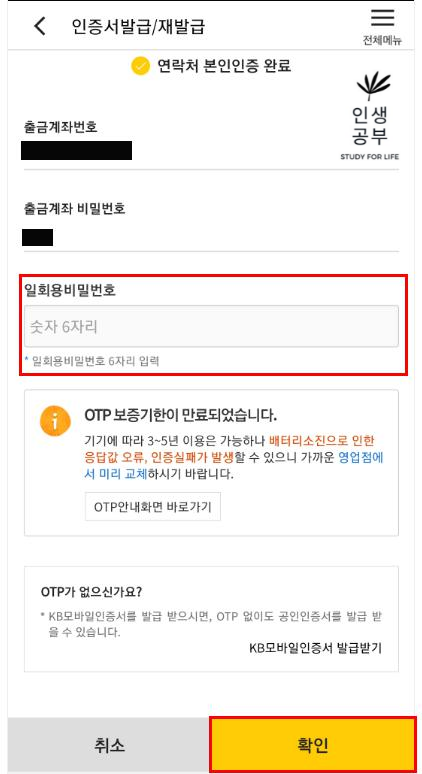
일회용비밀번호에 OTP에 뜨는 번호를 입력해주시면 됩니다. OTP가 없으신 분은 하단에 있는 KB모바일인증서를 발급받으시면 됩니다. 저는 OTP 보증기한이 만료되었다고 떴는데 다행히 OTP에 뜨는 번호로 입력하니 정상적으로 다음 단계를 진행할 수 있었습니다.
KB모바일인증서 발급/재발급 받는 방법
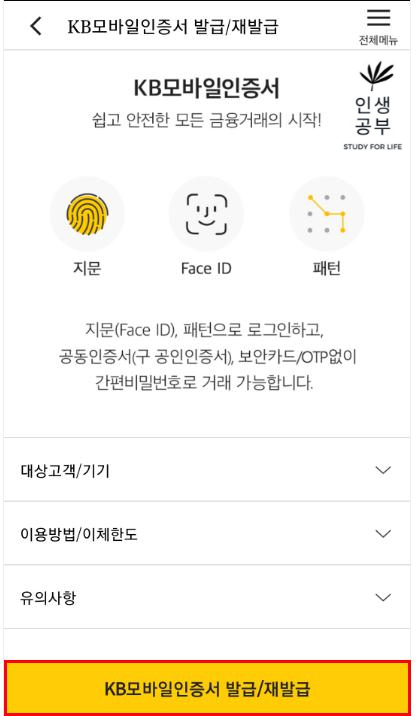
KB모바일 인정서 발급/재발급 버튼을 눌러주세요.

구글 안드로이드 정책변경에 따라 기기 정보확인을 위해 통신사가 제공하는 Agent 앱 설치가 필요하다는 안내창이 뜹니다. 설치하기 버튼을 누르셔도 되고 닫기 버튼을 누르셔도 됩니다.
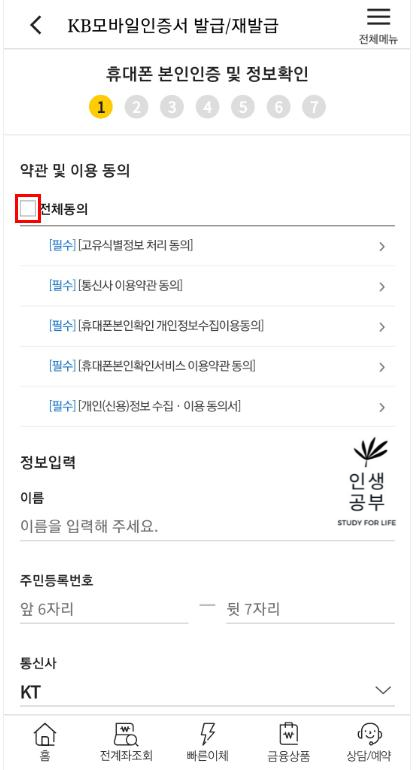
전체동의 앞에 빈칸에 체크표시를 해주세요.

하단에 있는 정보입력란에 이름과 주민등록번호를 입력해주세요.

스크롤을아래로 내려서 통신사와 휴대폰번호를 입력한 후, 인증번호요청 버튼을 눌러주세요.

인증번호를 발송하였습니다. 라는 안내창이 뜨면 확인 버튼을 눌러주세요.
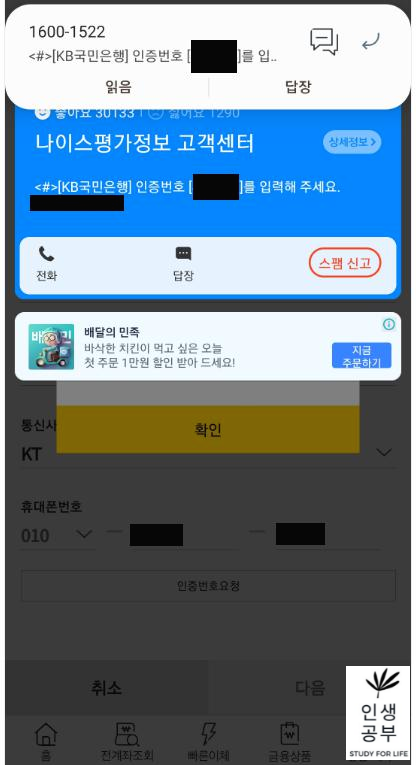
인증번호가 오면 인증번호를 확인해주신 후, 입력할 필요 없이 자동으로 인증번호가 입력됩니다.

인증번호가 정상적으로 입력되었는지 확인한 후,
다음 버튼을 눌러주세요.

본인인증에 성공했습니다. 라는 안내창이 뜨면 확인 버튼을 눌러주세요.

고객정보 확인란에 기본정보와 직장정보를 모두 확인한 후, 하단에 다음 버튼을 눌러주세요.

지문인증서 등록/재등록 창이 뜨면
스크롤을 하단으로 내려주세요.
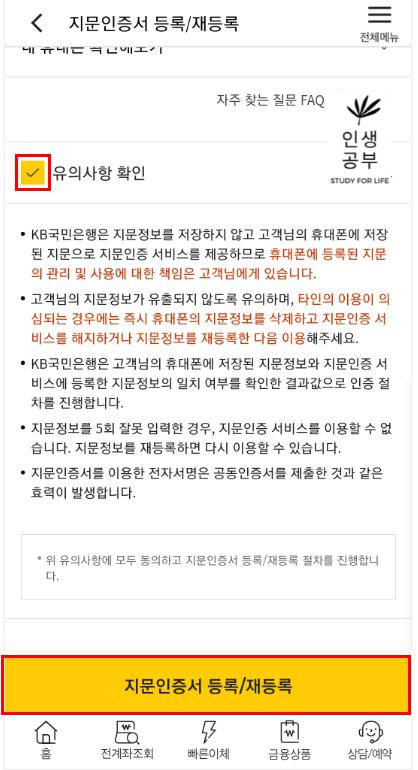
유의사항 확인란 앞에 체크를 해주신 후,
지문인증서 등록/재등록 버튼을 눌러주세요.

KB모바일 인증서 발급/재발급 창이 뜨면 계좌번호를 확인해 주세요. 계좌비밀번호와 일회용 비밀번호를 입력해주세요.

스크롤을 아래로 내려주세요.

하단에 있는 다음 버튼을 눌러주세요.

전체동의 앞에 체크표시를 해 주시고, 모든 안내사항을 확인 및 숙지하였습니다. 앞에 체크해주는 곳에 체크해주신 후, 다음 버튼을 눌러주세요.

인증방법 등록 창이 뜨면 간편비밀번호와 패턴은 필수로 입력해야하고, 지문과 FACE ID는 선택으로 등록할 수 있습니다. 저는 지문을 등록하는게 편해서 지문을 추가적으로 더 등록해주겠습니다. 하단에 있는 다음 버튼을 눌러주세요.

간편비밀번호와 패턴을 등록을 하면 다음과 같은 안내창이 뜹니다. 등록하신 패턴 대신 지문으로 로그인 할 수 있습니다. 지문 정보를 추가 등록 하시겠습니까? 라는 안내창이 뜨면 확인 버튼을 눌러주세요..
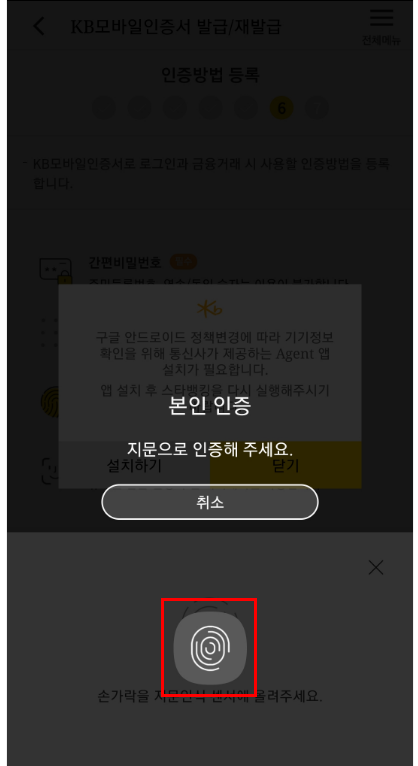
지문으로 인증해 주세요.라는 창이 뜨면 지문을 인증해주세요.
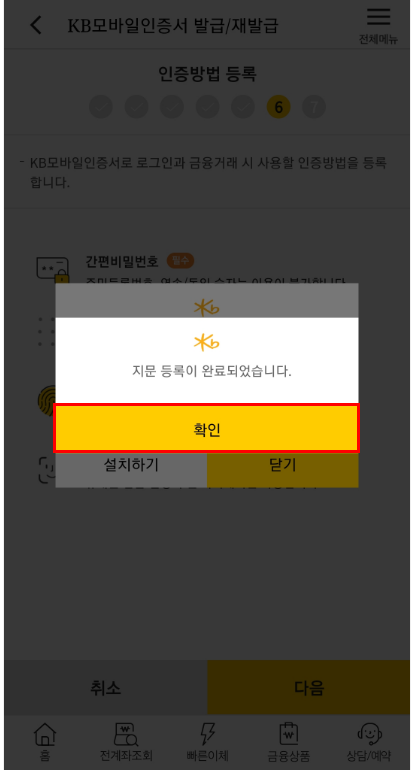
지문 등록이 완료되었습니다. 라는 안내창이 뜨면 정상적으로 지문 등록이 완료된 것입니다. 확인 버튼을 눌러주세요.
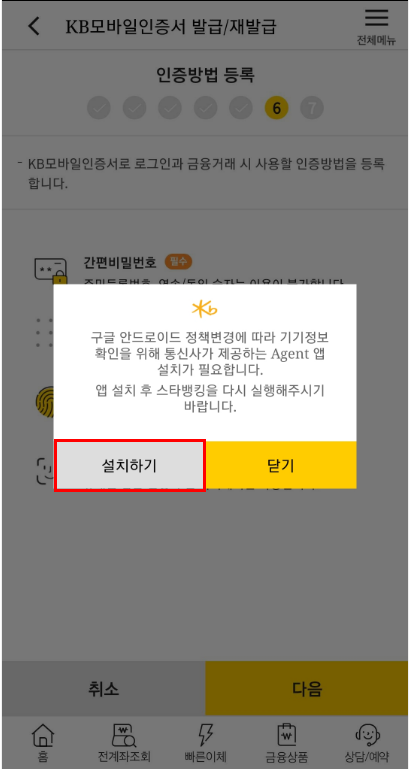
구글 안드로이드 정책에 따라 Agent 앱 설치가 필요하다는 안내창이 뜨면 설치하기 버튼을 눌러도 되고, 닫기 버튼을 누르셔도 됩니다.
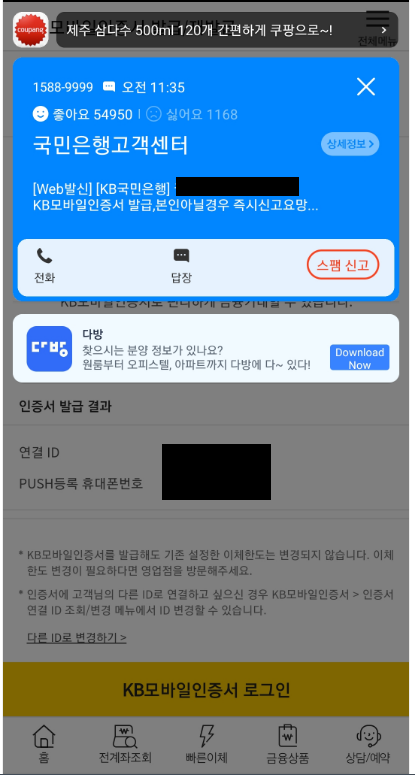
다음과 같은 문자가 오면 정상적으로 KB모바일인증서 발급이 완료된 것입니다.

KB모바일 인증서 발급이 완료되었습니다. 라는 안내창이 뜨면 이제 KB모바일인증서로 편리하게 금융거래할 수 있게 됩니다. 하단에 있는 KB모바일인증서 로그인 버튼을 눌러주세요.

자동으로 정상적으로 로그아웃 되었습니다. 라는 안내창이 뜨면 확인 버튼을 눌러주세요.

다시 로그인이 되면서 본인 인증을 해주어야합니다. 지문으로 인증할 수도 있고 패턴으로 인증할 수 있는데 우선적으로 뜨는 것은 지문이고 뒤로가기 버튼을 누르면 패턴인증을 통해서 로그인할 수 있습니다.
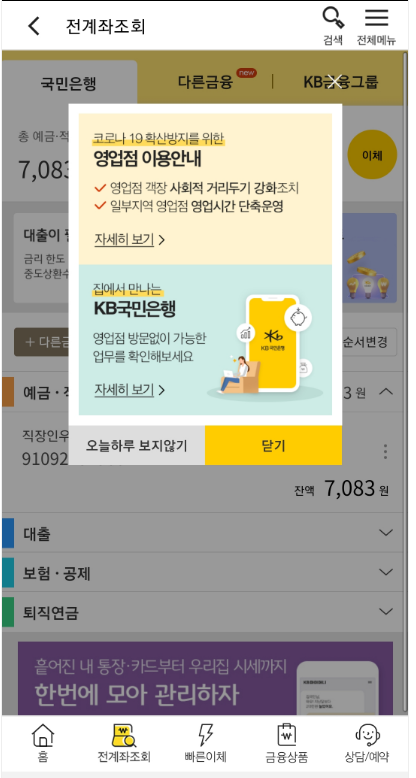
정상적으로 로그인이 완료되었습니다.
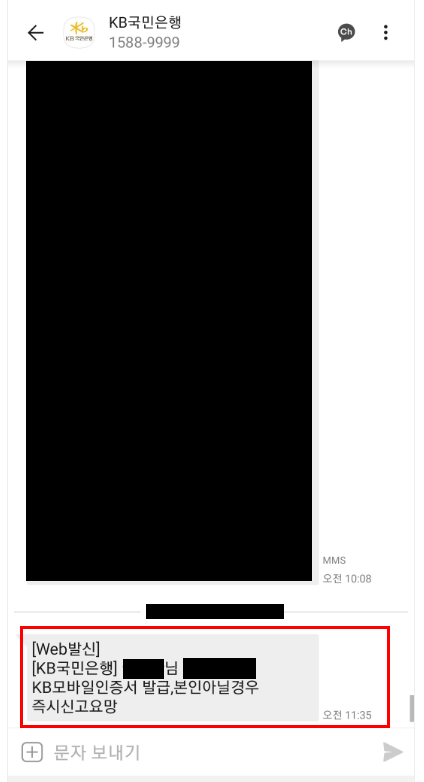
시간이 조금 지난 후에 KB모바일인증서 발급이 완료되었다는 문자가 왔습니다. 문자를 받으셨다면 정상적으로 KB모바일인증서 발급이 완료 된 것이고, 앞으로는 공인인증서 대신에 KB모바일인증서를 통해서 은행업무를 이용할 수 있습니다.
'인생공부 > 주식 공부' 카테고리의 다른 글
| 한국투자증권 기간별 수익, 손해 및 수익률 확인하는 방법 (0) | 2021.03.19 |
|---|---|
| 주식 증권계좌 이체하는 방법 (0) | 2021.01.20 |
| 전인구 경제연구소 - PER 요약 (0) | 2021.01.02 |
| 한국투자증권 실시간 기관/외국인 수급 확인하는 방법 (0) | 2020.12.13 |
| 2차 전지 - 전해액이 가장 중요한 핵심이다. (0) | 2020.12.09 |